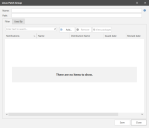Linux パッチ グループの作成と編集
Security Controls には、パッチ グループを使用して特定の更新セットをスキャン (コンテンツ ベースのみ) または配布する機能が備わっています。 コンテンツレスなパッチ適用の場合も、コンテンツ ベースのパッチ適用の場合も、Linux パッチ グループを作成または編集するには、複数の方法があります。
- 新規パッチ グループを作成するには:
- [新規] > [Linux パッチ] > [パッチ グループ] の順にクリックします。
- ナビゲーション ウィンドウの [Linux パッチ グループ] リストで、[新規 Linux パッチ グループ] を右クリックして選択します。
- 既存のグループを編集するには、ナビゲーション ウィンドウの [Linux パッチ] の下の [Linux パッチ グループ] リストで、パッチ グループ名をダブルクリックします。
既存のパッチ グループを編集するときには注意が必要です。 行った変更はすべて、このパッチ グループを参照する Linux 用のすべてのスキャン構成と配布構成に影響します。 また、現在エージェント ポリシーで使用されているパッチ グループを編集して保存する場合は、次回コンソールでチェックインすると、そのポリシーを使用するエージェントが更新されます。
| フィールド | 説明 |
|---|---|
|
名前 |
このパッチ グループに割り当てる名前。 |
|
パス |
このボックスを使用して、ナビゲーション ウィンドウの [Linux パッチ グループ] リストにこのパッチ グループを配置するためのフォルダ パスを指定します。 パスを指定しないと、リストのルート レベルにこのパッチ グループが配置されます。 詳細については、「Linux でのパッチ グループと構成の編成」をご参照ください。 |
|
[フィルタ] タブ |
[フィルタ] タブには、パッチ グループの内容がリストされ、グループ内の特定の項目に関する詳細を見つけるのに役立つフィルタや検索コントロールが提供されます。 このタブでは、追加、削除、パッケージの表示という3つの処理を実行できます。
ダイアログの左側のウィンドウには、パッチ グループに追加された更新が表示されます。 右側のウィンドウでは、次のように、パッチ グループに追加する更新を選択できます。 [アドバイザリ] タブからアドバイザリを追加する、または [パッケージ] タブからパッケージを追加するには: グリッド内の特定の項目を見つけるには、検索ボックスを使用します。 [手動追加] タブからアドバイザリまたはパッケージを追加するには:
異なる配布用の更新を同じグループにまとめることができます。 異なる配布用にそれぞれ個別のパッチ グループを作成することもでき、その場合は、[パス] ボックスを使用してグループを編成する必要があります。 特定のアドバイザリに関してパッケージ ビューにリストされるパッケージは、それを表示しているコンピュータのコンテキストによって異なる場合があります。 詳細については、「Linux パッケージの詳細の表示」をご参照ください。 |
|
[使用システム] タブ |
このタブには、現在このパッチ グループを使用しているエージェント ポリシーが表示されます。 パッチ グループの変更を検討している場合は、どのエージェントが影響を受けるかがわかるため、この情報が重要です。 |
|
パッチ グループを削除する方法 |
パッチ グループは、[Linux パッチ グループ] リストで、右クリック メニューを使用して削除できます。 |
- 新規パッチ グループを作成するには:
- [新規] > [Linux パッチ (コンテンツ ベース)] > [パッチ グループ (コンテンツ ベース)] の順にクリックします。
- ナビゲーション ウィンドウの [Linux パッチ グループ (コンテンツ ベース)] リストで、[新規 Linux パッチ グループ] を右クリックして選択します。
- 既存のグループを編集するには、ナビゲーション ウィンドウの [Linux パッチ (コンテンツ ベース)] の下の [Linux パッチ グループ] リストで、パッチ グループ名をダブルクリックします。
既存のパッチ グループを編集するときには注意が必要です。 行った変更はすべて、このパッチ グループを参照する Linux 用のすべてのスキャン構成と配布構成に影響します。 また、現在エージェント ポリシーで使用されているパッチ グループを編集して保存する場合は、次回コンソールでチェックインすると、そのポリシーを使用するエージェントが更新されます。
| フィールド | 説明 |
|---|---|
|
名前 |
このパッチ グループに割り当てる名前。 |
|
パス |
このボックスを使用して、ナビゲーション ウィンドウの [Linux パッチ グループ] リストにこのパッチ グループを配置するためのフォルダ パスを指定します。 パスを指定しないと、リストのルート レベルにこのパッチ グループが配置されます。 詳細については、「Linux でのパッチ グループと構成の編成」をご参照ください。 |
|
[フィルタ] タブ |
このタブでは、追加、削除、パッケージの表示という3つの処理を実行できます。
[パッチ フィルタ] ウィンドウを使用して、右側のグリッドに表示されるパッチのリストを絞り込みます。 列ヘッダとフィルタを使用すると、グリッド内の情報をさらに絞り込めます。 最後に検索ボックスを使用して、グリッド内の特定の項目を見つけることができます。 1つ以上のパッチをグループに追加するには、グリッドでそのパッチを選択してから [パッチの追加] をクリックします。 パッチが [付属パッチ] リストに追加されます。 プログラムを使用することで、CentOS パッチと Red Hat パッチを同じグループに組み合わせることができます。 CentOS パッチ グループと Red Hat パッチ グループを別々に作成することもできます。その場合は、[パス] ボックスを使用してグループを編成してください。 特定のアドバイザリに関してパッケージ ビューにリストされるパッケージは、それを表示しているコンピュータのコンテキストによって異なる場合があります。 詳細については、「Linux パッケージの詳細の表示」をご参照ください。 |
|
[使用システム] タブ |
このタブには、現在このパッチ グループを使用しているエージェント ポリシーが表示されます。 パッチ グループの変更を検討している場合は、どのエージェントが影響を受けるかがわかるため、この情報が重要です。 |
|
パッチ グループを削除する方法 |
パッチ グループは、[Linux パッチ グループ] リストで、右クリック メニューを使用して削除できます。 |
検索ツールを使用するためのヒント
Linux パッチ グループに含まれているパッチを簡単に検索できます。 検索を開始するには、検索するテキストを入力してから、Enter キーを押します。 その他のすべてのパッチは非表示です。
- 検索ツールは、現在グリッドに表示されている情報に対してのみ機能します。 列見出しを右クリックし、検索される列を追加または削除できます。
- フィルタが適用されている場合は、検索条件とフィルタ条件の両方と一致するパッチのみが表示されます。
- すべての部分一致が表示されます。
- 検索では大文字と小文字は区別されません。
- ワイルドカードは使用できません。
- 検索条件をクリアするには、検索ボックスの右側にある
 アイコンをクリックします。
アイコンをクリックします。
![[Linux パッチ グループ] ダイアログ](Screenshots/contentless-patch-group_thumb_0_128.png)